- Download dan Instal driver USB Samsung Galaxy Tab 2 7.0 P3100, untuk mentransfer file antara perangkat Android dan komputer.
- Aktifkan mode USB Debugging pada Galaxy Tab 2 7.0 P3100 untuk menghubungkan perangkat Android dengan komputer dan menggunakan SDK Android. Baca ini : Cara Mengaktifkan Mode USB Debugging Pada Perangkat Android.
- Tutorial ini mungkin menghapus semua data pada ponsel, backup data yang diarasa penting. Kamu bisa backup menggunakan tools backup yang tersedia di Playstore.
- Galaxy Tab 2 7.0 P3100 harus memiliki daya baterai minimal 80% atau lebih! Kenapa? Karena apabila ponsel tiba-tiba mati saat proses install Custom ROM, Mods, Root dsb kemungkinan perangkat Android tersebut akan tidak bisa nyala sementara atau selamanya.
- Galaxy Tab 2 7.0 P3100 harus factory unlocked dan tidak terkunci ke operator tertentu saja. Kenapa? Karena jika perangkat Android terkunci/locked pada operator tertentu kemungkinan kalian akan sia-sia mengikuti tutorial ini.
Cara Upgrade Galaxy Tab 2 7.0 P3100 ke Android 4.4.4 Kitkat
Langkah 1 - Pastikan sudah install CWM Recovery terbaru.
Langkah 2 – Download ParanoidAndroid Android 4.4.4 KitKat untuk Galaxy Tab 2 7.0 P3100 dan Google Apps 4.4.4 Stock KitKat dari ParanoidAndroid.
Langkah 3 - Reboot ke Recovery Mode atau matikan tablet.
Langkah 4 - (Lewati langkah ini jika kalian langsung mereboot ke recovery mode) Yakinkan tablet dalam keadaan mati kemudian nyalakan dengan menekan tombol Volume UP + Volume DOWN + Power secara bersamaan. Ikuti petunjuk navigasi pada layar untuk masuk ke RECOVERY. Bisa juga dengan cara lain yaitu dengan menggunakan aplikasi Quick Boot atau melalui ADB.
Note: Jika custom rom yang kalian gunakan sekarang adalah ParanoidAndroid dan hanya akan mengupdate ke versi/tanggal Android terbaru perhatikan pada langkah ke 5, kalian hanya perlu melakukan Wipe Cache saja.
Langkah 5 - Sekarang ponsel berada pada ClockworkMod Recovery mode, pertama silahkan Wipe Data, Wipe Cache, masuk Advanced -> Wipe Dalvik Cache, Format Partition System (ini akan mengembalikan ponsel kepengaturan awal jadi ingat aplikasi yang berada pada internal memory akan hilang).
Langkah 6 – Pilih Install zip from sdcard kemudian choose zip from sdcard. Kemudian arahkan ke file pa_p3100-xxx.zip yang sudah di download dan disalin ke kartu memori tadi. Pilih menggunakan tombol Power dan mengkonfirmasi instalasi dengan memilih Yes pada layar berikutnya.
Langkah 7 - Proses install berjalan dan tunggu proses selesai.
Langkah 8 - Install aplikasi Google termasuk Google Play Store. Pilih Install zip from sdcard kemudian choose zip from sdcard. Kemudian arahkan ke file pa_gapps-stock-4.4.4-xxx-signed.zip yang sudah di download dan di salin ke kartu memori tadi. Pilih menggunakan tombol Power dan mengkonfirmasi instalasi dengan memilih Yes pada layar berikutnya.
Langkah 9 - Proses install berjalan dan tunggu proses selesai.
Langkah 10 - Sekarang reboot atau restart Galaxy Tab 2 7.0 P3100 dengan kembali ke halaman depan CWM Recovery dan pilih Reboot System Now. Tunggu kira-kira 3-7 menit untuk pertama kali boot ke sistem.
Klik LIKE atau +1 apabila kalian merasa terbantu!
Berikut video cara upgrade ke Android KitKat, tapi jika kalian sebelumnya menggunakan Android selain KitKat atau Android Kitkat dari custom rom lain silahkan lakukan wipe data/factory reset sebelum install seperti cara di atas. Seperti langkah-langkah yang sudah Android Gila beri di atas.
Cara upgrade Galaxy Tab 2 7.0 P3100 ke Android 4.4.4 Kitkat telah selesai. Selamat Galaxy Tab 2 P3100 kalian sudah berhasil menjalankan Android 4.4.4 KitKat dari ParanoidAndroid AOSPal.
Sumber : AndroidGIla



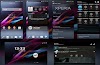
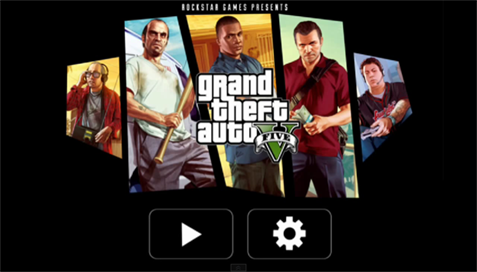
0 Comments